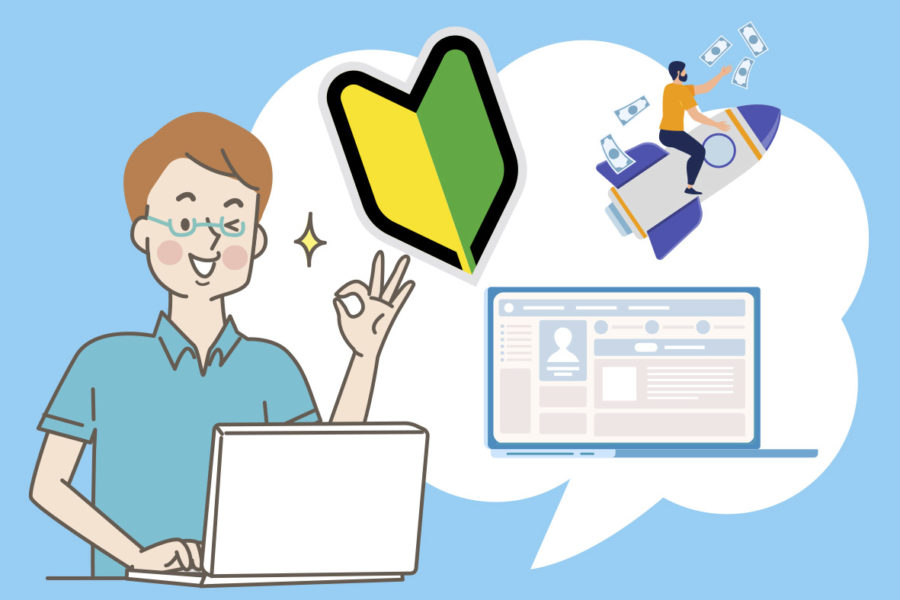
GoogleAsSense(Googleアドセンス)へサクッと登録申請できたので、そのやり方を簡単に説明します!
僕はWordPress(ワードプレス)のAFFINGER 5というテーマを使用しています。
WEBの知識のない人も、デザインができない人も、WordPressが簡単に始めれるテーマです。
ちなみにGoogleアドセンスサイトによると、数百万の広告主がお客様の広告スペースを求めて競い合い、サイトの内容と合致した広告を高い確率で掲載して、広告費を払ってくれるよ!的なことが書いてあります。頑張りましょう!
記事の目次
- Googleアドセンスへ必要情報を入力
- WordPress(テーマAFFINGER5)へのGoogleアドセンコードの貼り付け
- あとはGoogleの審査を待つだけ!
記事の執筆者
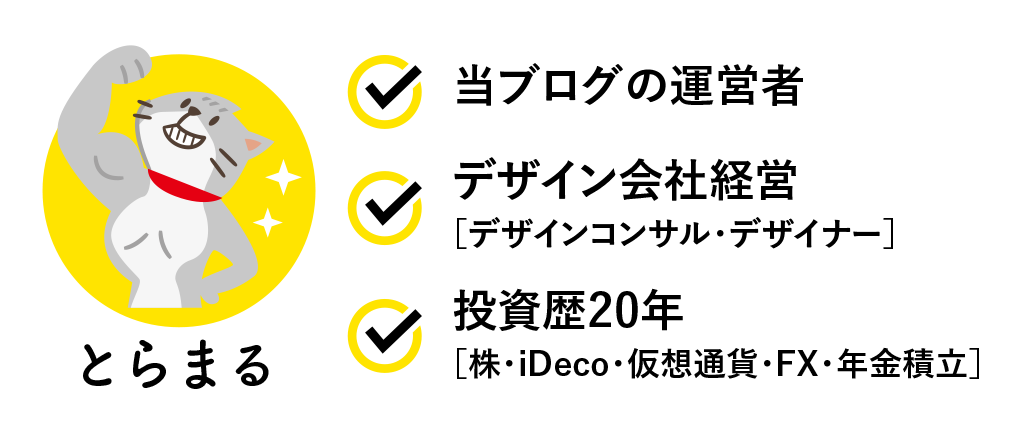
デザイナー歴20年、20〜30歳までデザイン・印刷業の3社を経験。31歳で個人事業主デザイナーとして独立、その後、法人成り。少数精鋭の3名でのデザイン会社を経営中。
Googleアドセンスへ必要情報を入力
以下のサイトよりGoogleアドセンスのアカウントへログインして、利用開始をクリック!
https://www.google.co.jp/adsense/start/
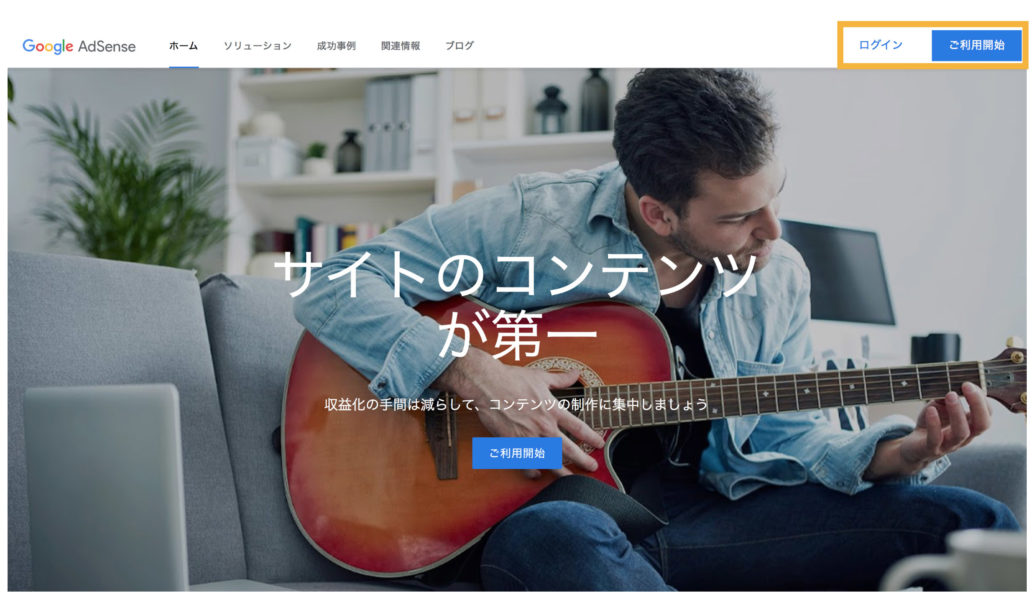
GmailなどのGoogleサービスを使っていなくてアカウント持って無いよ!という人は【申し込み】をクリック!新規アカウントをサクッと作っちゃってください。
Googleアカウントは1つ持っているだけで、他の様々なサービスも使えるようになるのでとっても便利です。
自分のウェブサイトURLとメルアドを入力!
以下の①②を記入、③をチェックして「保存して次へ」!
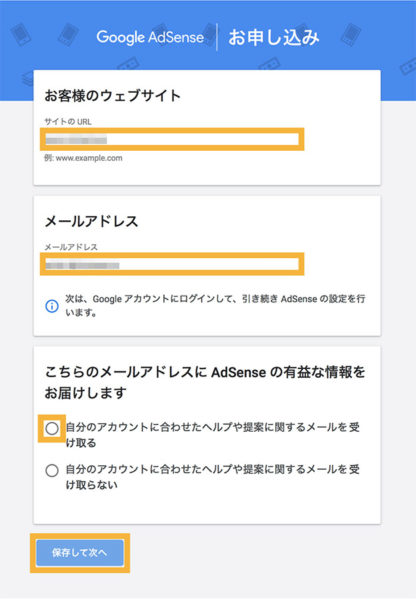
WordPress(テーマAFFINGER 5)へのGoogleアドセンスコードの貼り付け
お次もGoogleアドセンスのページの指示のままに進めればOK!
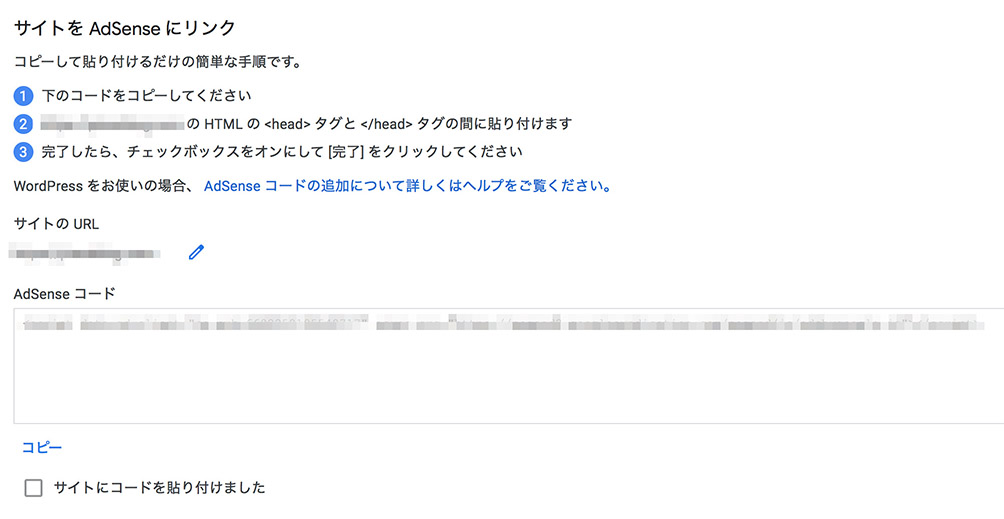
<AFFINGER 5の場合>
AdSenseコードを自分のサイトへと貼り付けます。
AFFINGER 5を使用している場合
ワードプレスのダッシュボードから【①外観】→【②テーマエディター】でWING-ADDINGER5のテーマヘッダーを開きます。
【③WING-AFFINGR】を選択します。
【④テーマヘッダー】を選択します。
【⑤<head>タグと</head>の間にAsSenseコードをコピペ】すれば完了です。
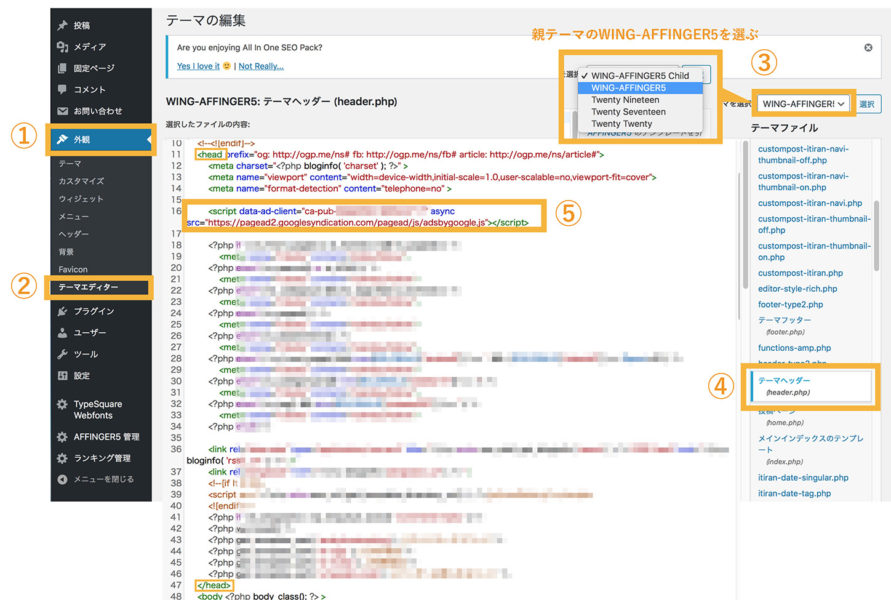
あとはGoogleの審査を待つだけ!
お客様のサイトを審査しています。
通常、審査は数日で終了しますが、2週間ほどかかる場合もあります。準備が整い次第、お知らせいたします。
という下記のような内容が出てきます!

あとは、審査の結果を待つのみです!
3分もあれば余裕で完了できちゃう内容ですので、ぜひ申請して見ることをオススメします。
続き記事>> 申請してから設置・スタートまではコチラを参照にどうぞ!

